目录
“此前我一直用的是Windows电脑,最近开始使用Mac电脑。但是我不知道如何格式化我的一个128GB的SD卡。这个卡是相机卡,已经损坏了,想格式化来修复它。请问如何在Mac上格式化SD卡呢?” - 来自小红书用户
格式化SD卡可以更改SD卡格式或重建文件系统、抹除数据、修复逻辑错误等。如何在Mac电脑上格式化SD卡呢?实际上和Windows电脑一样,Mac电脑也自带格式化工具,可以帮助用户轻松格式化SD卡以及其它设备。这篇文章将介绍5种方法帮助Mac用户轻松格式化SD卡。用户可以根据自己需求,选择恰当的格式化方法,最终轻松地将SD卡格式化掉。

为何要对SD卡进行格式化操作
格式化SD卡是一项常见的操作。包含但不限于如下原因,导致用户需要格式化SD卡:
- 清除所有数据
格式化SD卡可以删除存储卡上的所有内容,包括文件、隐藏数据和损坏的文件。这在需要快速清空存储卡或处理无法正常删除的文件时非常有用。 - 修复文件系统错误
当SD卡出现文件系统错误(如无法读取、写入失败或提示需要格式化时),格式化能够重新建立文件系统结构,解决因文件系统损坏导致的问题。 - 提升性能
长时间使用后,SD卡可能会因为频繁读写而出现碎片化或其他性能问题。格式化可以重置存储卡的状态,从而恢复其原始性能。 - 兼容性需求
不同设备对文件系统的支持可能有所不同。例如,某些设备仅支持FAT32,而其他设备可能支持exFAT或NTFS, APFS, Mac OS扩展。通过格式化,可以选择适合目标设备的文件系统,确保兼容性和最佳使用体验。 - 防止病毒或恶意软件传播
如果SD卡感染了病毒或恶意软件,直接删除文件可能无法完全清除威胁。格式化能够从底层清除所有数据,确保病毒或恶意代码被彻底移除。 - 初始化新卡
新购买的SD卡有时并未经过完整初始化,可能存在分区或文件系统不兼容的情况。格式化可以将其初始化为可用状态,并确保其在设备中正常使用。 - 释放存储空间
当SD卡中存储了大量垃圾文件或临时文件时,手动清理可能效率较低。格式化可一次性释放全部存储空间,便于重新利用。
总之,格式化SD卡是一种有效的管理办法,能够帮助用户解决多种存储相关问题,但需要注意的是,在执行格式化之前应备份重要数据,因为格式化会永久删除存储卡上的所有信息。
5种Mac上SD卡格式化的方式 (100%可靠)
方法1. 使用磁盘工具格式化SD卡
磁盘工具是Mac自带的磁盘管理工具。这款APP可以修复磁盘、抹掉(格式化)磁盘、装载和卸载磁盘、给磁盘分区等等。如果您想在Mac上对SD卡进行格式化,磁盘工具将是首选工具。因为它不仅是免费工具,而且十分简单易用。
1. 将您的SD卡连接到您的Mac上。如果您的Mac没有卡槽,您需要使用第三方读卡器或者拓展坞帮助连接SD卡和Mac.
2. 打开磁盘工具(请打开访达 > 应用程序 > 实用工具 > 磁盘工具)。
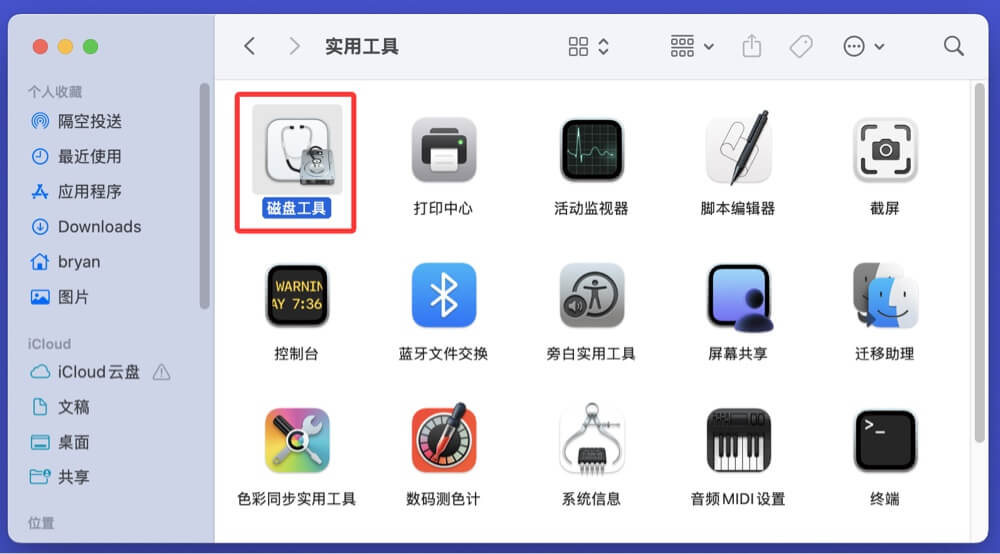
3. 在左侧“外置”下面找到需要格式化的SD卡。并点击。
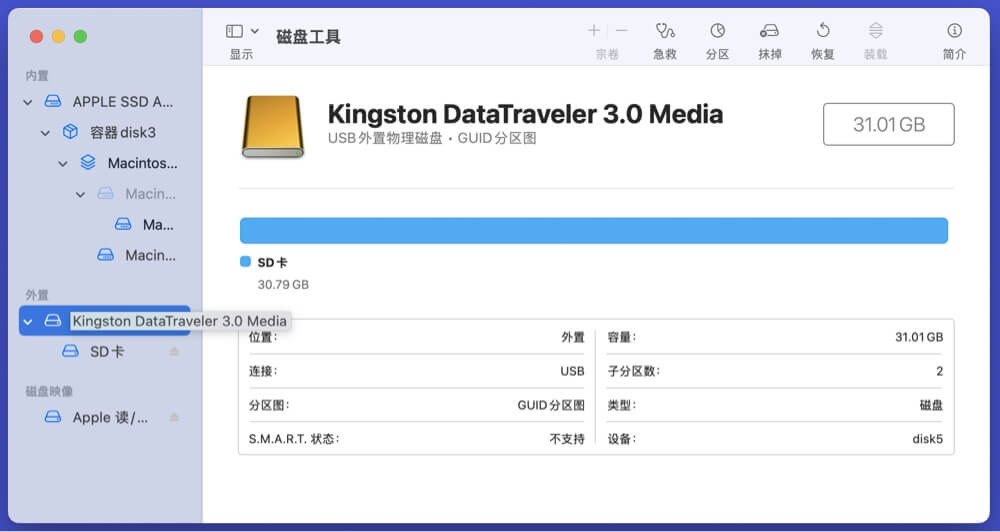
如果您无法看到整个SD卡,请点击左侧顶部的“显示”,选择“显示所有设备”。
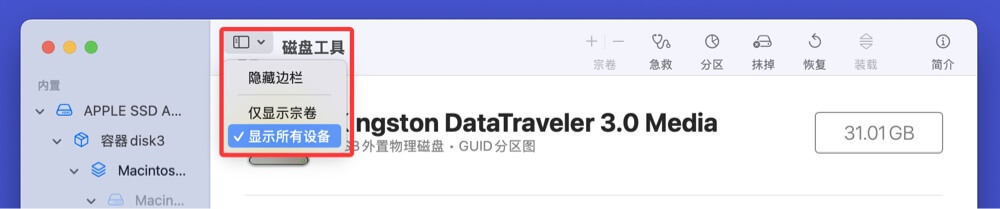
4. 选择整个SD卡(不要仅仅选择某个卷),在右侧上方选择“抹掉”。抹掉就是磁盘工具的格式化功能。
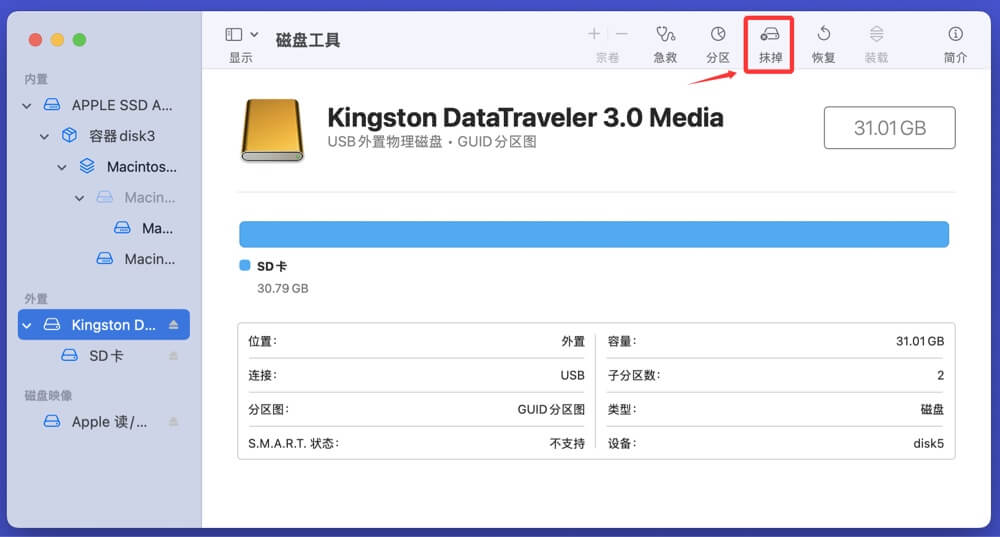
5. 随后您可以对SD卡重命名,选择格式等。
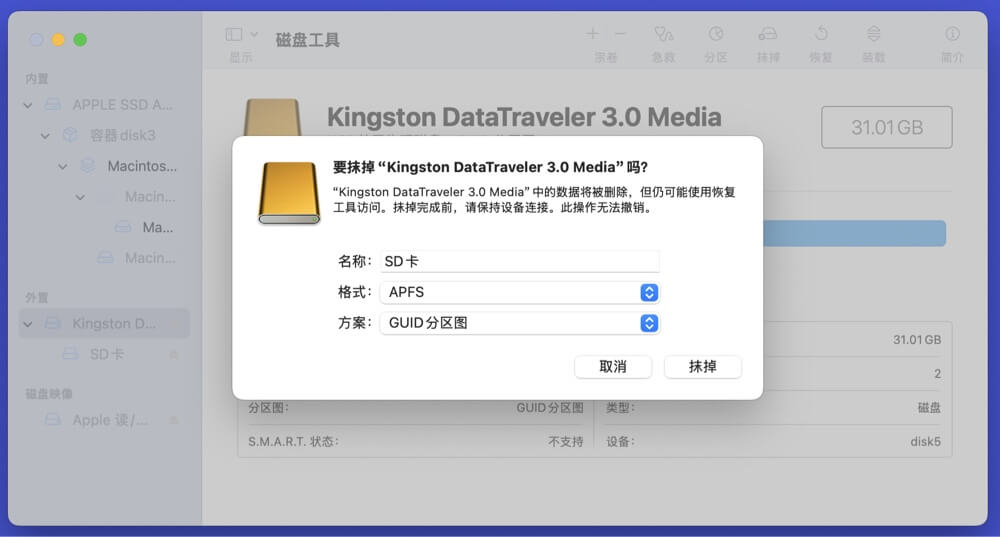
1)名称:你可以对其重命名或者保持原来的名称。
2)格式:也就是SD卡的文件系统。有多种选择:
- APFS:适用于在macOS High Sierra以及之后系统使用该SD卡,不兼容Windows系统。
- Mac OS扩展:适用于较老Mac系统上使用该SD卡,不兼容Windows系统。
- ExFAT:常用SD卡格式,兼容Windows和Mac系统,没有单个文件4GB的限制。
- MS-DOS (FAT):也就是FAT32,适用于小于或等于32GB的SD卡。如果SD卡将在比较老的相机或者电子设备中使用时,可以选择此格式。单个文件不能超过4GB。
3)方案:指的是分区规则,默认是GUID分区图,适合通用场景。如果您将在非常老的OS X系统使用该SD卡,可以选择“Apple分区图”。如果将在老版本电子设备中使用格式化成FAT32的SD卡,可以选择“主引导记录”。
6. 编辑和选择好后,点击“抹掉”按钮。
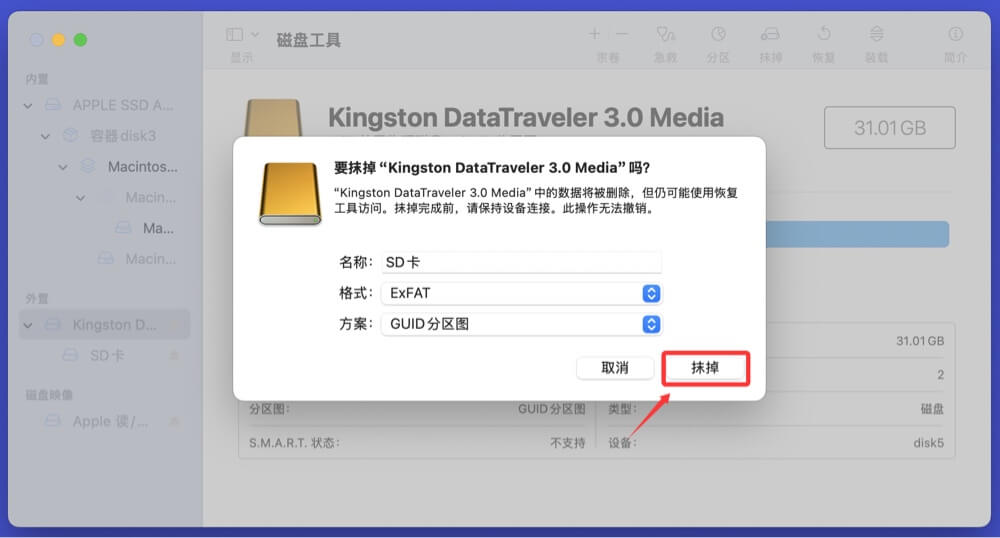
随后磁盘工具将对该SD卡进行格式化。
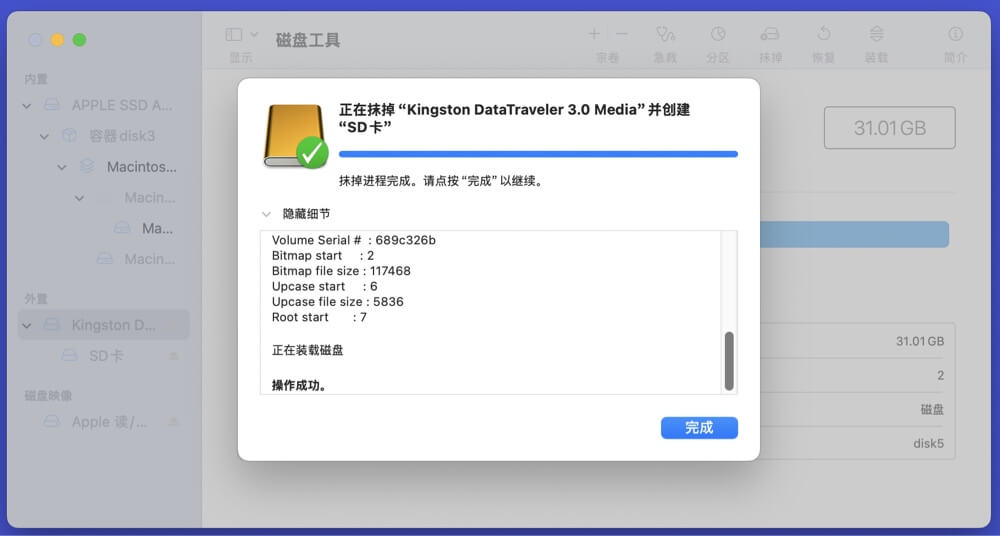
7. 完成后点击“完成”。然后返回磁盘工具主页来查看该SD卡是否被正确格式化。
方法2. 使用终端来格式化SD卡
如果您无法使用磁盘工具来抹掉一个SD卡,您可以使用终端命令行来强制格式化该SD卡。这种方法虽然比较难操作,但非常有效,可以强制格式化Mac上的设备。
这种方法主要用到两条命令,一个是list命令来列举磁盘,一个是eraseDisk命令来抹掉SD卡。下面来看如何操作:
1. 用command+空格键打开“聚焦搜索”,在搜索框内输入“终端”。找到后,打开终端。

终端已经打开。
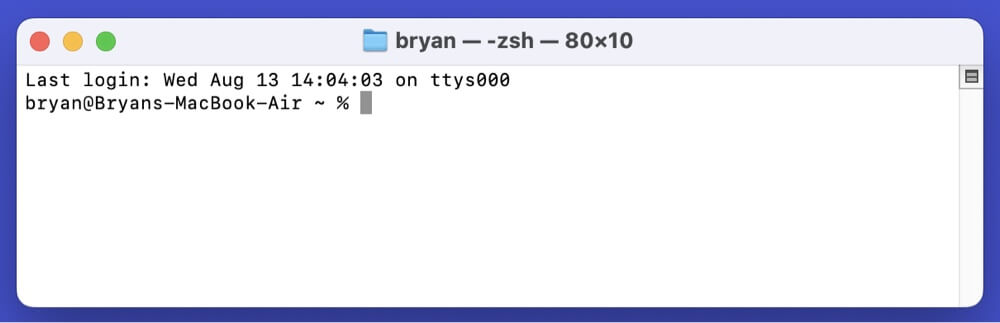
2. 打开终端后,首选输入如下命令来列举Mac上的内置和外置盘。
diskutil list
点击回车键,终端将展示Mac上的所有磁盘,找到并记住需要格式化SD卡的代号。例如/dev/disk5。
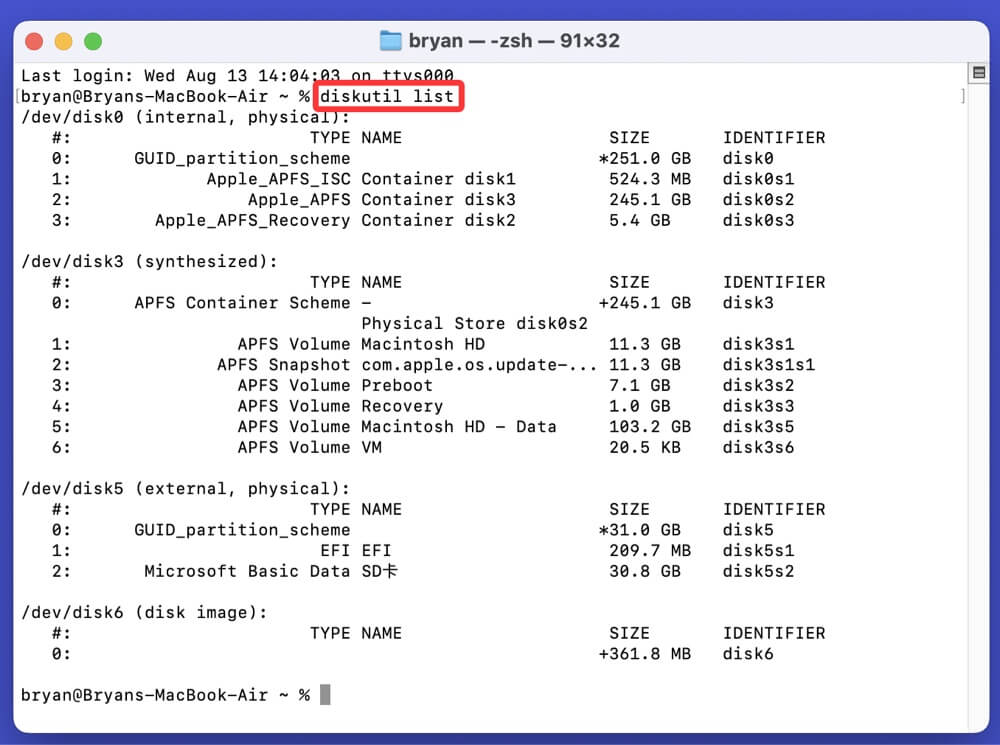
3. 格式化命令行为diskutil eraseDisk [文件系统] [磁盘名称] [磁盘代号],例如将格式化磁盘代号为/dev/disk5的SD卡,且命名为“SD卡”,文件系统为ExFAT,输入如下命令行:
diskutil eraseDisk ExFAT SD卡 /dev/disk5
按一下回车键,格式化就将开始。
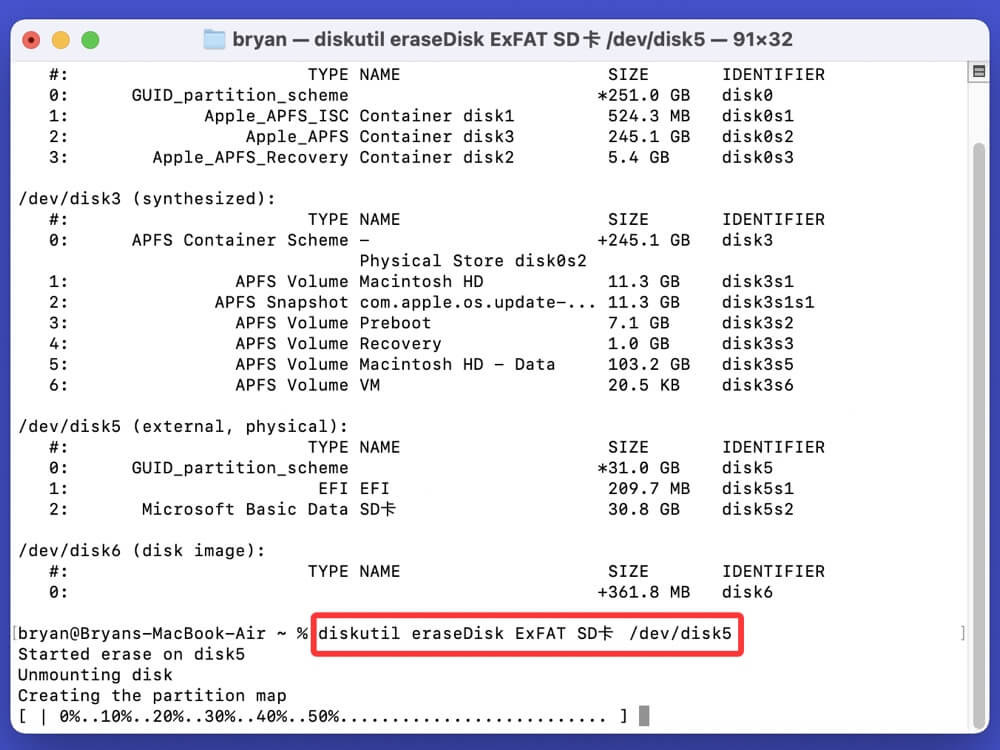
格式化成功后。
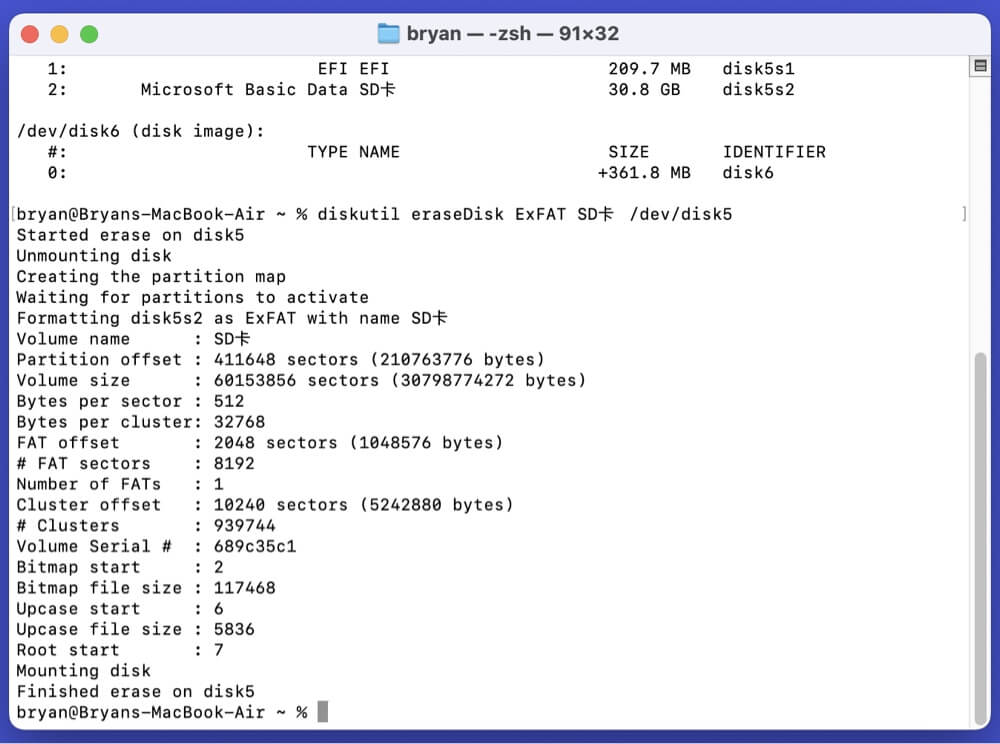
方法3. 用盛炫Mac管家对SD卡进行格式化
盛炫Mac管家是一款非常好用的Mac优化工具。它也提供格式化工具帮助Mac用户格式化SD卡、U盘、移动硬盘等。按照下面的方法来格式化SD卡:
1. 下载和安装盛炫Mac管家到您的Mac.
2. 打开Mac管家,然后选择“磁盘管理”。
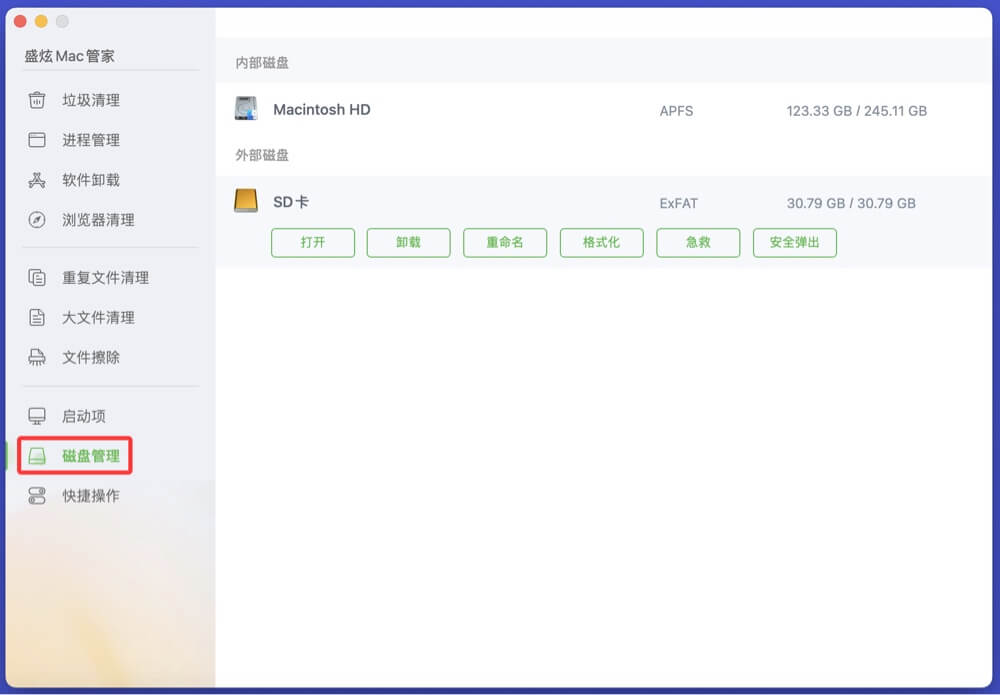
3. 选择需要格式化的SD卡,点击“格式化”。
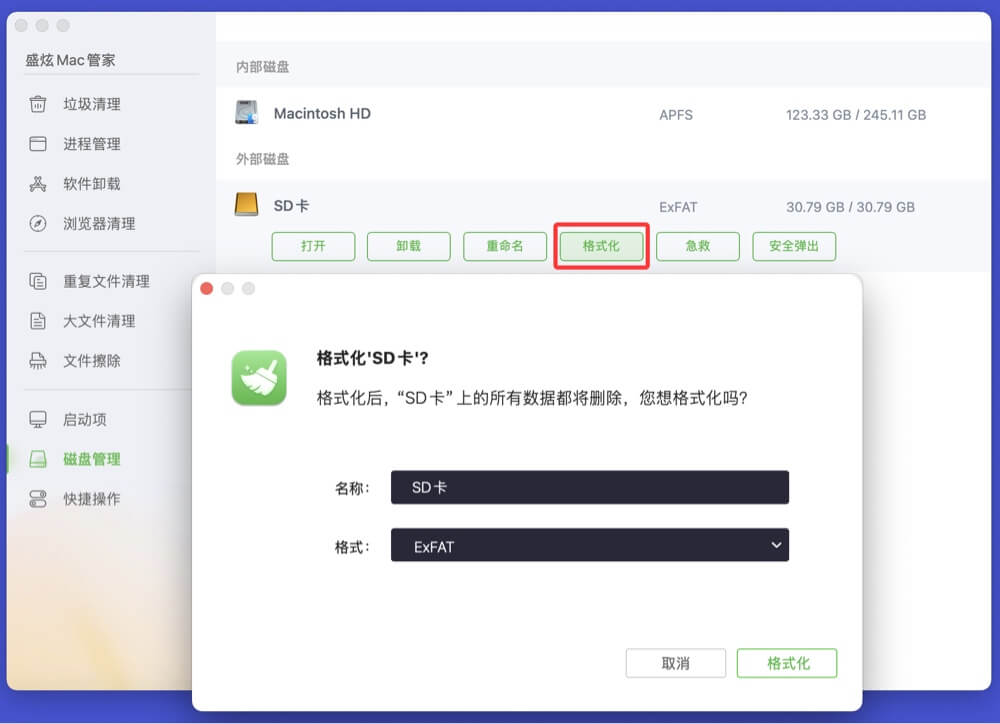
您可以对SD卡重命名,然后选择格式,最后再次点击“格式化”。
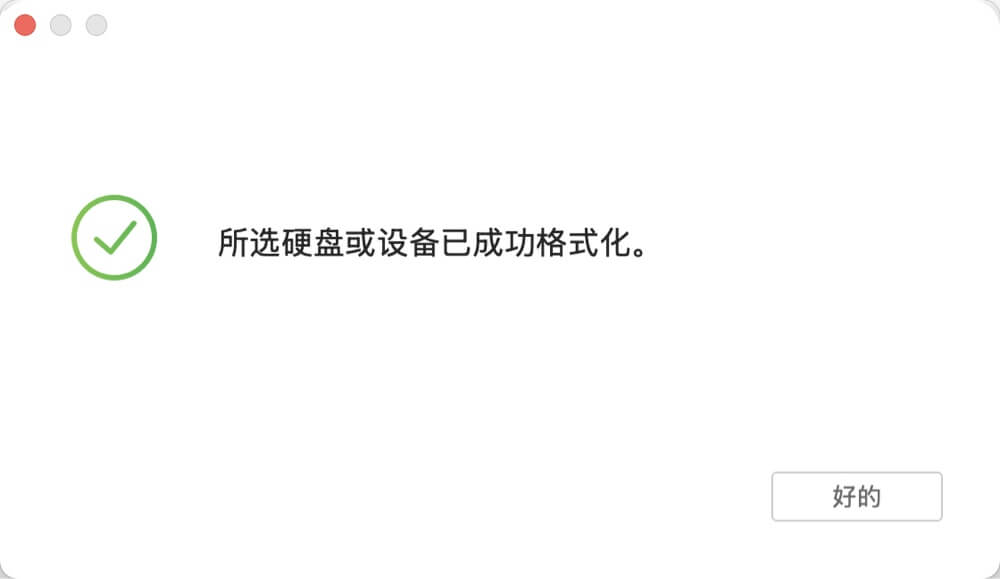
方法4. 使用NTFS for Mac将SD卡进行格式化
和盛炫Mac管家一样,盛炫NTFS for Mac也可以对Mac上的设备进行格式化操作。比其它方法有优势的地方是,NTFS for Mac可将SD卡强制格式化成Mac不兼容的NTFS格式。
1. 下载和安装盛炫NTFS for Mac这个产品不仅能格式化SD卡,还可使得Mac电脑可以对NTFS磁盘写入数据,使得NTFS与Mac兼容。
2. 打开盛炫NTFS for Mac然后选择“磁盘管理”,选择需要格式化的SD卡,然后点击“格式化”,后续选择格式、重命名,对SD卡进行格式化。
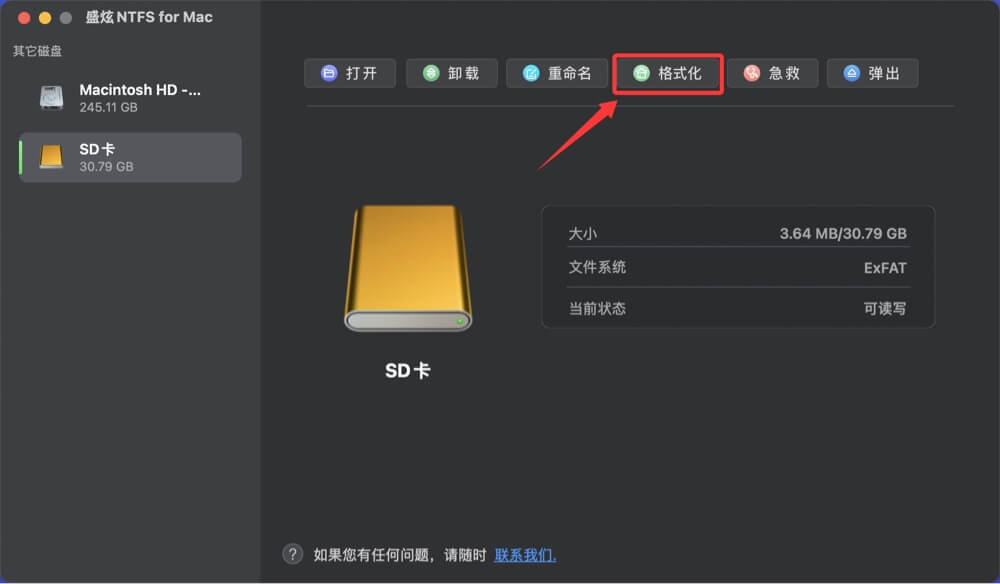
方法5. 用超级数据擦除器对SD卡进行格式化
请注意,通过以上四种方法格式化掉的数据都没有永久消失在SD卡上,并且可以被数据恢复软件(例如盛炫数据恢复)找回来。
如果您想永久抹除该SD卡上的数据,那您可以记住数据擦除软件 - 例如超级数据擦除器Mac版本。
1. 下载和安装超级数据擦除器Mac版本。
2. 打开超级数据擦除器,选择“磁盘擦除”功能。这个功能将销毁该SD卡里面的所有数据。
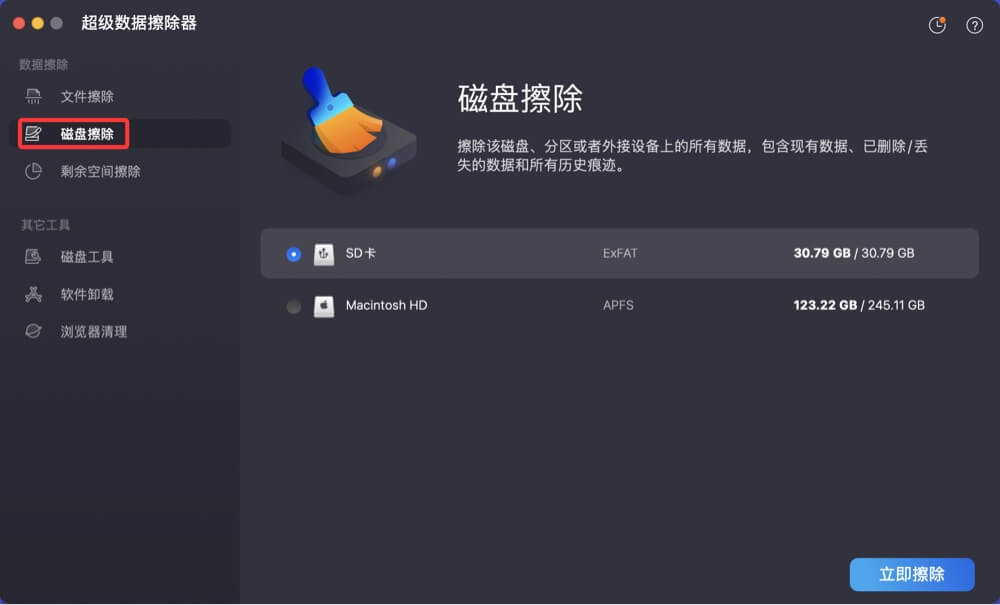
3. 选择该SD卡,随后点击“立即擦除”。这里您可以选择需要擦除的次数,点击继续。
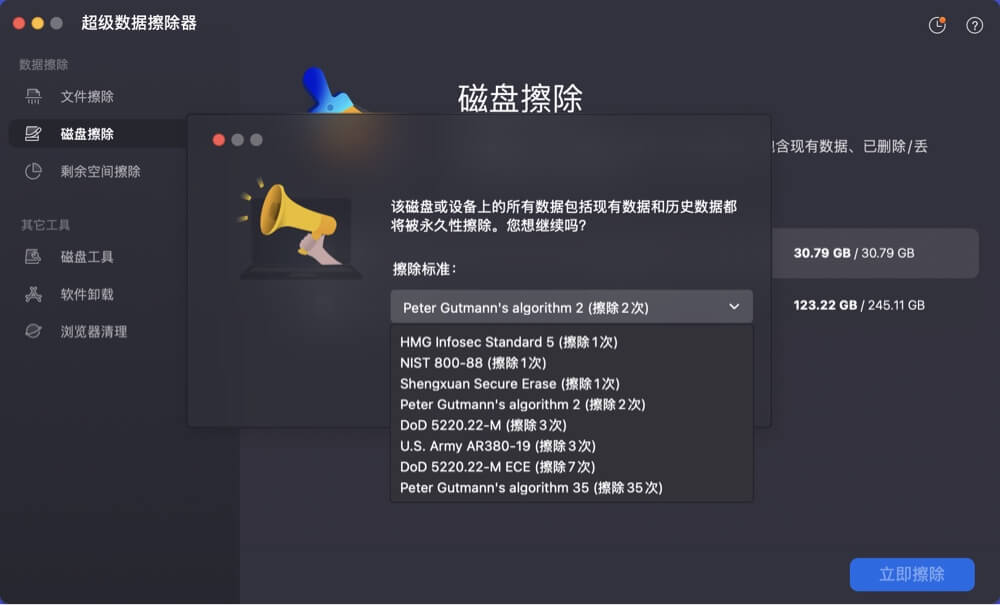
4. 软件将永久擦除该SD卡上的所有数据,包含但不限于现有数据、隐藏数据、已经删除的数据、已经格式化掉的数据等。
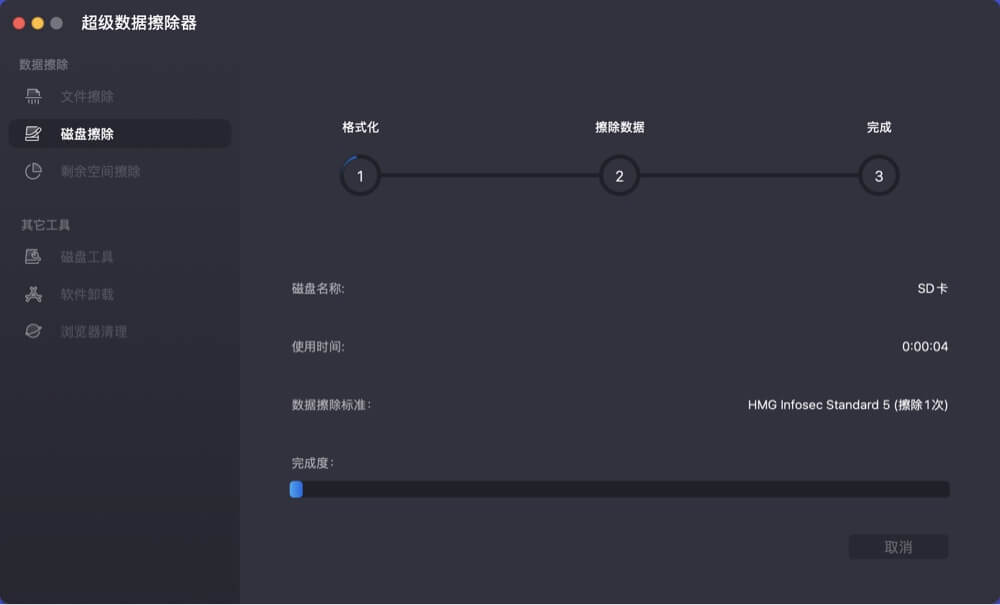
通过以上五种方式,Mac用户可以轻松地对SD卡进行格式化。如果您仅仅想对SD卡进行快速格式化,请选择磁盘工具。如果您还想永久消灭该SD卡上的所有数据,选择盛炫超级数据擦除器。

